MOV a fost dezvoltat în principal pentru QuickTime de la Appl pentru diferite conținuturi multimedia. Deoarece a fost inventat de Apple, este potrivit doar cu produse și playere iOS. Acest tip de format a fost creat special pentru scopuri video. S-ar putea să vă bucurați de diferite videoclipuri muzicale și chiar de podcasturi cu format MOV. Având în vedere acest stil de viață, vă puteți bucura și de videoclipurile dvs. fără a consuma mult din durata de viață a bateriei. Opriți afișarea pe ecran în timp ce ascultați sunetul preferat. Conversia MOV-ului în M4A formatul audio este soluția exactă la asta.
Partea 1. De ce ar trebui să convertim MOV în fișier audio M4A?
Ce este formatul MOV?
MOV este un container video asociat în principal cu QuickTime. În ciuda faptului că este nativ pentru Apple, poate fi jucat și pe sistemul de operare Windows. Acest format poate conține, de asemenea, audio, subtitrări ca parte a datelor text. Videoclipurile cu acest format conțin fișiere de dimensiuni mari. Și dacă le jucați folosind gadgetul dvs., durata de viață a bateriei va scădea rapid. De asemenea, este posibil să întâmpinați erori ori de câte ori jucați cu dispozitive non-iOS.
Ce este formatul M4A?
Pe de altă parte, M4A sau prescurtarea pentru MPEG-4 Audio este un format care poate conține diferite tipuri de conținut audio, inclusiv podcasturi, melodii și cărți audio. Este salvat în mod nativ în containerul MPEG-4 și codificat fie cu Apple Lossless Audio Codec (ALAC), fie cu Advanced Audio Coding (AAC) care a avut loc. Acest fișier audio este un format multiplatform care este accesibil cu Apple iTunes, Apple Music pentru macOS și iOS și Microsoft Windows Media Player. Este similar cu formatul MP4, dar ceea ce le face diferite este că M4A nu conține niciun videoclip. Înseamnă pur și simplu că este fără pierderi, nu este protejat prin DRM, poate fi editat și transferat mai flexibil.
Nu este nevoie să explicăm în continuare că M4A este mai bun decât MOV. Vă poate ajuta să reduceți consumul de stocare și durata de viață a bateriei. Convertiți MOV în M4A pe Mac sau Windows.
Partea 2. 3 cele mai rapide moduri despre cum să convertiți videoclipuri MOV în M4A
Utilizați AVaide Video Converter
Pentru a vă converti fișierul din MOV în M4A, aveți nevoie de software-ul potrivit care să vă ajute fără probleme. AVaide Convertor video este soluția exactă la această problemă. Acest instrument depășește așteptările utilizatorilor obișnuiți și profesioniști. De la viteză, rezoluție, formate, conversie de grup și chiar și pe setul de instrumente. Este o afacere completă pentru gestionarea și îmbunătățirea dvs. media. Mai jos sunt pași simpli de urmat.
Pasul 1Instalați software-ul
Puteți descărca software-ul pe dispozitivul dvs. vizitând site-ul oficial al AVaide Convertor video. Odată descărcat complet, este disponibil pentru a fi instalat.

Încearcă Pentru Windows 7 sau o versiune ulterioară
 Descărcare sigură
Descărcare sigură
Încearcă Pentru Mac OS X 10.13 sau o versiune ulterioară
 Descărcare sigură
Descărcare sigurăPasul 2Trageți fișierele MOV
Din lista de formate, faceți clic pe Audio butonul și alegeți dintre containere pe cel necesar care este M4A format. Faceți clic pe el și continuați.
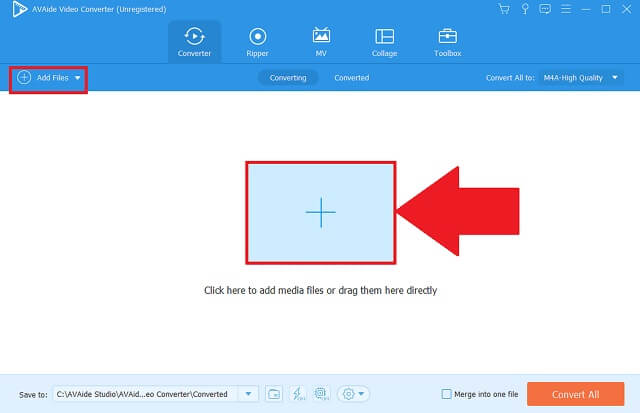
Pasul 3Selectați formatul de ieșire
Schimbați formatul rezultatului dvs. făcând clic pe MKV buton. Schimbați toate fișierele cu un clic făcând clic pe dorit Convertiți tot buton.
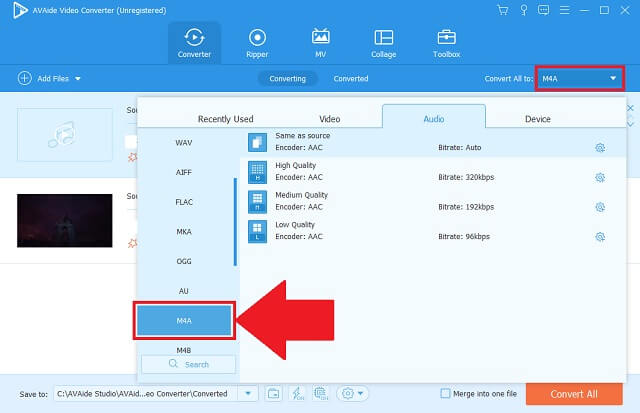
Pasul 4Începeți conversia
Continuați să începeți procesul făcând clic pe Convertiți tot buton. De asemenea, puteți opri procesul întrerupându-l și reluând-o dacă doriți să continuați și.
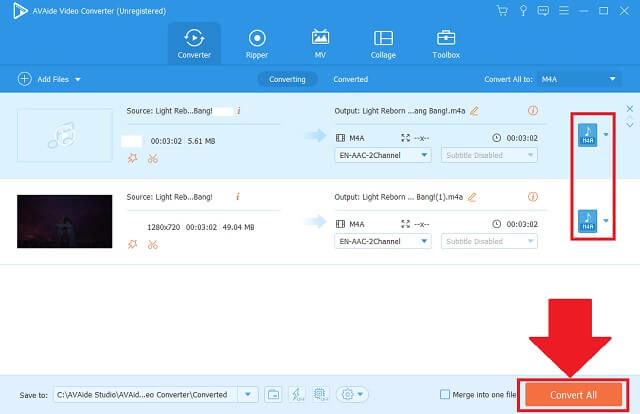
Pasul 5Examinați fișierele audio
În cele din urmă, examinați fișierele proaspăt convertite, citându-le pe deținătorii de fișiere locali desemnați.
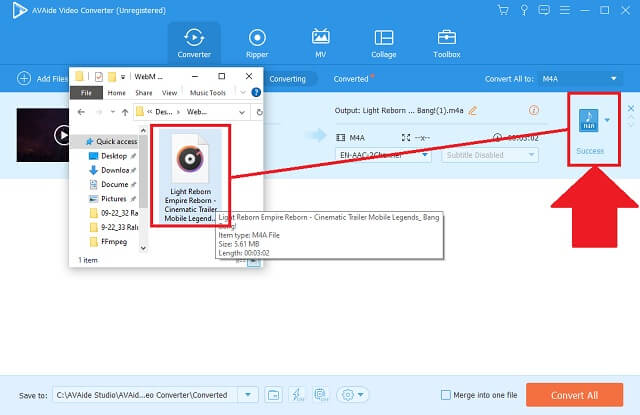
- Constă din caracteristici cheie pe care le solicitați pentru un convertor excelent.
- Ne permite să schimbăm formatele audio și video cu mai mult de 300 de opțiuni.
- Poate ajusta și face revizuiri la preferințele formatului de fișier.
- Funcționează complet chiar și cu conversie simultană.
- Ne oferă instrucțiuni simple pentru a rula procedurile.
- Nu are încă servicii DVD sau Blu-ray.
- Perioada pentru versiunea de încercare este limitată.
Explorați metoda online de convertizor MOV gratuit AVaide
Pe lângă versiunea de software, putem folosi și AVaide Free MOV Converter deoarece acesta este programul bazat pe web care este accesibil cu conexiunea dvs. la internet. Se poate complet convertiți MOV în M4A perfect, fără a fi nevoie de experiențe anterioare sau de orice expertiză. Mai bine îl încercați pe acesta urmând acești pași rapidi.
Pasul 1Obțineți acces la site-ul oficial
În browserul dvs. web, accesați direct site-ul web al AVaide Free MOV Converter. Odată aterizat, instrumentul vă va întâmpina cu interfața sa modernă și în timp util.

Pasul 2Importă videoclipurile locale
În al doilea rând, importați fișierele MOV localizându-le în folderul local. Faceți acest lucru făcând clic pe ADĂUGAȚI FIȘIERELE DVS buton. Adăugați fișiere individual sau în grup.

Pasul 3Selectați formatul M4A
Apoi, faceți clic pe pictogramă muzicală și alegeți din lista de formate audio. Căutați M4A și faceți clic pe el.

Pasul 4Începe transformarea
Începeți procesul de conversie făcând clic pe Convertit butonul de pe panoul de jos.

Pasul 5Finalizați sarcina
În cele din urmă, puteți găsi cu ușurință fișierele nou convertite făcând clic pe pictograma folderului.

- Convertor MOV în M4A gratuit.
- Liste multiple de formate audio.
- Convertor de lot accesibil.
- Rezoluție de înaltă calitate.
- Preferințe audio ajustabile.
- Nu este accesibil offline.
- Cutia de instrumente nu este furnizată.
Modalități de a utiliza CloudConvert
Unul dintre convertoarele ideale disponibile online este CloudConvert. Este un convertor sigur de mișcare în m4a gratuit. Le permite utilizatorilor săi să experimenteze diferite proprietăți prestabilite pe care le putem edita și îmbunătăți. În plus, nu este bombardat de bannere și reclame fanteziste. Cunoașteți procedurile simple despre cum să utilizați acest lucru cu pașii de mai jos.
Pasul 1Adăugați fișierele MOV
Apasă pe Selectați Fișier butonul pentru a adăuga toate fișierele care au nevoie de conversie.

Pasul 2Schimbați formatul audio
Căutați săgeată în jos butonul și faceți clic pe el. Apasă pe M4A din butonul format audio.

- Interfață intuitivă pentru utilizatori.
- Sunt disponibile aproape 140 de formate.
- Are o frecvență limitată de conversie în fiecare zi.
- Pagina trebuie repornită pentru a converti un alt lot.
Partea 3. Diagramă de comparație între convertoare
Acest grafic de comparație este o ilustrare informativă pentru a vedea asemănările și diferențele dintre convertoarele menționate mai sus. În plus, putem identifica clar care dintre ele este cea mai bună.
- CARACTERISTICI CHEIE
- Bazat pe web și software
- Windows și macOS
- Viteza rapida
- Conversie simultană
- Caseta de instrumente de editare și îmbunătățire suplimentară
| Avaide Video Converter | Avaide Free MOV Converter | CloudConvert |
 |  |  |
 |  |  |
 |  |  |
 |  |  |
 |  |  |
Partea 4. Întrebări frecvente despre MOV și M4A
Este MOV un format bun pentru videoclipuri?
MOV a fost realizat de Apple. Și este formatul implicit pentru QuickTime. Este o calitate bună când vine vorba de imagini. Cu toate acestea, fișierele cu acest format stochează un conținut de dimensiuni mari care vă consumă spațiul de stocare. Dacă îți place să auzi sunetul fără să vezi imaginea, transformă-ți MOV în M4A cu AVaide Convertor video.
Ce playere media acceptă M4A?
Există o mulțime de programe care pot reda fișiere M4A. Puține dintre acestea sunt iTunes, Winamp, Media Player Classic, VLC și QuickTime.
Este M4A un format audio fără pierderi?
Audio M4A sau MPEG-4 este popular pentru codecurile AAC și ALAC care sunt fără pierderi.
Pentru a încheia acest articol, AVaide Convertor video, AVAide Free MOV Converter și CloudConvert sunt opțiunile noastre ideale pentru a ne converti fișierele din MOV în M4A. Printre acestea, AVaide Convertor video este convertorul audio de top datorită setărilor sale avansate și procesului fără întreruperi.
Un puternic convertor video MKV pentru a converti fișierele MKV în formate video și audio dintr-o singură mișcare.




